基於Ubuntu系統XAMPP環境安裝以及DVWA滲透測試系統安裝(詳解的不能再詳解了)
首先這是X勺年人生第二次博,用來記錄一下轉折於我而言。做個簡介,這個Ubuntu是linux的一種吧,然
然後這個Ubuntu是我剛簡單安裝(在虛擬機上)沒有經過任何配置,從頭開始,我這絕壁的小白,其實
什麽都不懂,一個半吊子學網絡應用的,可能這樣我才更仔細的粘貼出來,我配置這個東西這次大約參
了兩個文檔(比第一少的多了)還有一個官網視頻,想知道怎麽下載的麽,這得問我身邊的大神,他下載
的。厲害了,不愧是10多年經驗還年紀輕輕的小夥子。
開始開始ing ....
1.首先你得裝上Ubuntu,可以在虛擬機裏實現,我用的vbox,不是vm。都是差不多的。百度教程。
2.其次你得去官網下載XAMPP,DVWA,對於英語不好的同誌,抱歉,沒什麽好辦法,看見Download就使勁往裏戳就行了
3.下載好的文件默認實在下載文件夾裏的。這個應該都能找到吧。桌面->文件->下載,打開就有。(仔細看以下詳細步驟,小同學們上車了)
4.桌面->文件->下載->右擊打開終端 (這個意思呢就是在當前文件夾下打開終端的,好對文件進行操作)
5.mv xampp (tab) /opt (因為下載版本不同,所以我給你列出版本號,咱們安裝不一樣,所以你不如打上XAMPP後直接輸入tab鍵補齊)
6.sudo cd /opt (上條意思是把xampp移動到/opt文件夾裏,這句呢,就是進入這個文件夾了)
7.sudo chmod 755 xampp (tab) (給它賦予更高的權限)
8. sudo ./xam(tab) (安裝了,執行之後會跳出安裝界面,以下一直按Next執行下一步,中間省略好多圖,不影響,最後一個是finish完成)

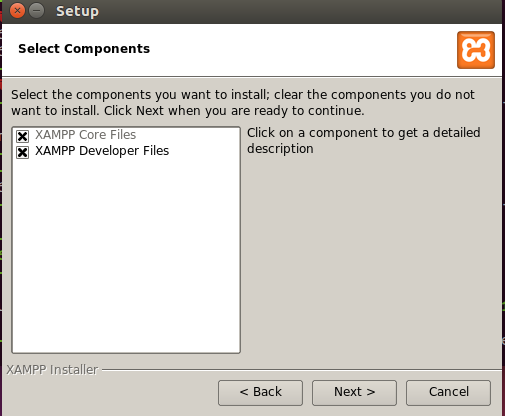
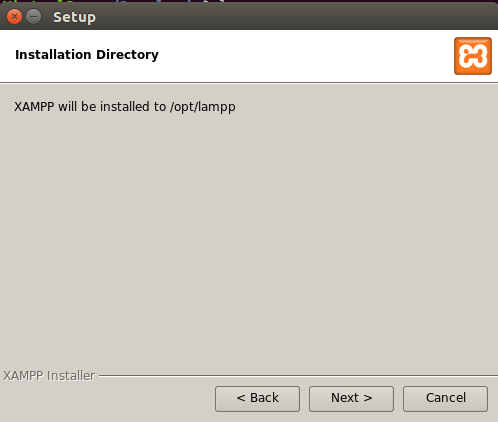
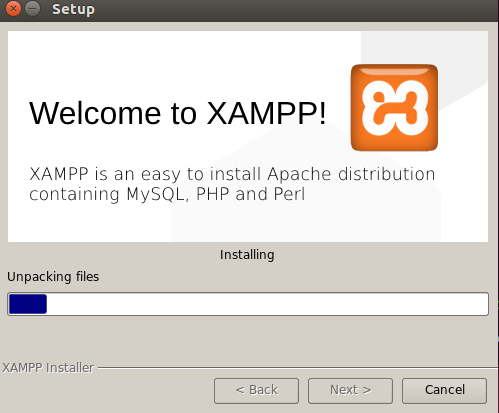
9.finish完成後,會彈出下面的文本框,中間如果出現安裝界面消失就說明你內存不硬,多給他分點。
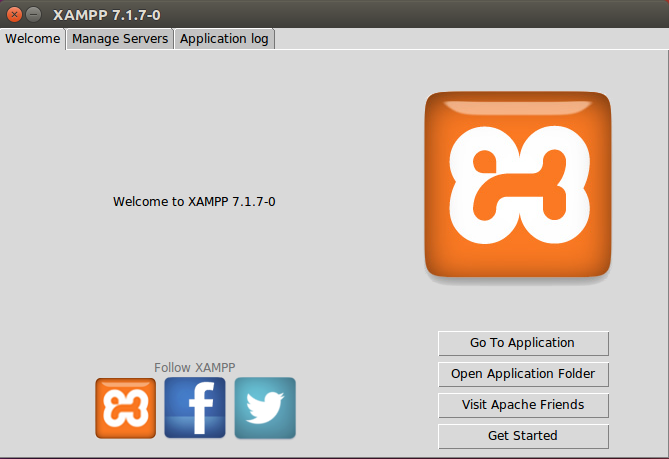
10.出現以上界面當然不成了,點擊manage Servers。出現以下界面,兩項紅的,點擊start all 全部啟動。然後這個XAMPP基本就安裝成功了。後續還有配置,一等一等啊,心騷累騷累的。(可以打開127.0.0.1進行測試,出現xampp等頁面就表明成功了安裝xampp了)
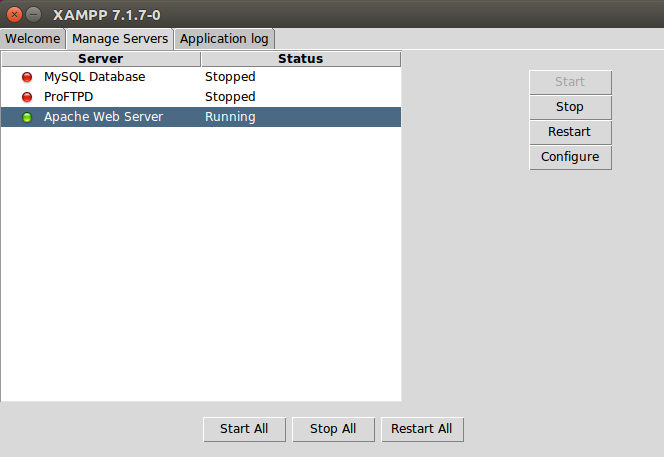 11.現在開始安裝DVWA了,不用管什麽版本,根據我的套用就行,當然你也要理解,其實我也就幾分理解。
11.現在開始安裝DVWA了,不用管什麽版本,根據我的套用就行,當然你也要理解,其實我也就幾分理解。
12.依舊,在下載文件夾打開終端,詳細請見第四步。為什麽這樣呢,就是為了方面麽,我覺得還挺方面,你也可以直接桌面打開終端進入你下載文件的位置。都一樣。
13.sudo unzip DAWV-(按tab鍵)(會自動補齊你的文件名字)
14.sudo mv DVWA-master /opt/lampp/htdocs/ (DVWA-master為你解壓後的文件名字,這句意思就是把解壓後的文件移動到目標文件夾)
15. cd /opt/lampp/htdocs/DVWA-master/config/ (進入這個文件夾下)
16.sudo mv config.inc.php.dist config.inc.php (這個就是為前者名字改為後者,此為連接數據庫的文件)
17.vim apt install vim(因為ubuntu16.04默認沒有裝vim ,所以在這裝上,開始裝也行,不耽誤下面用就成)
18.sudo vim config.inc.php (這裏我是直接修改的,因為第15步時我已經進入當前文件所在的文件夾下了)
19.修改![]() 為
為![]() 保存並退出(應該都會修改,不會就百度)
保存並退出(應該都會修改,不會就百度)
20.sudo vim /opt/ampp/etc/php.ini (修改php.ini的配置文件)
21.修改![]() 為
為![]() (此配置為...詳情請百度,這個配置文件比較長,這個配置的位置在46%)
(此配置為...詳情請百度,這個配置文件比較長,這個配置的位置在46%)
22.sudo /opt/lampp/lampp restart (重啟服務,各種配置都進行了配置,不重啟服務肯定是不行,直接運行xampp的服務就行)
23.瀏覽器輸入:127.0.0.2/DVWA-master 測試會出現以下界面說明成功了一大大截。
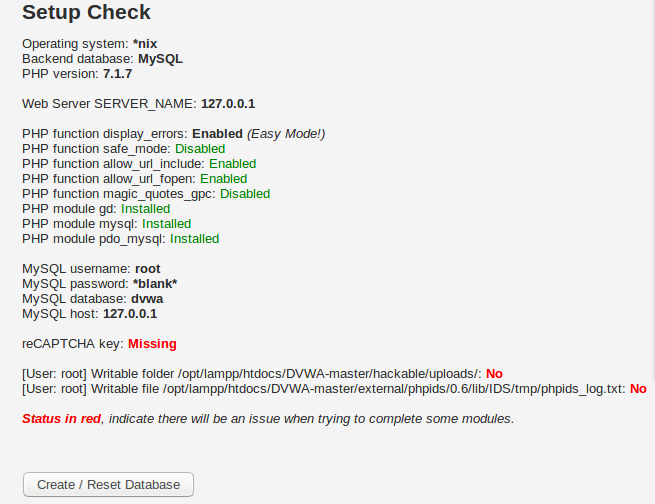
24.出現no 的文件,賦予更高的權限為以下兩個目錄的文件:
sudo chmod 777 /opt/lampp/htdocs/DVWA-master/hackable/uploads/
sudo chmod 777 /opt/lampp/htdocs/DVWA-master/external/phpids/0.6/IDS/tmp/phpids_log.tex
25.重啟服務,刷新頁面。就會變成yes,點擊Create/Reset Database,進入登錄頁面 。默認用戶名為 admin 密碼為password 。你就成功登錄了高興吧
26.本勺也對某些東西不能理解,大多參考個別方案整理出的結果。大神勿噴,給點評論好讓本勺更清晰的認識自己。
基於Ubuntu系統XAMPP環境安裝以及DVWA滲透測試系統安裝(詳解的不能再詳解了)
